一、安装
1、双击jdk安装包,进入安装首页,选择下一步

2、选择安装路径
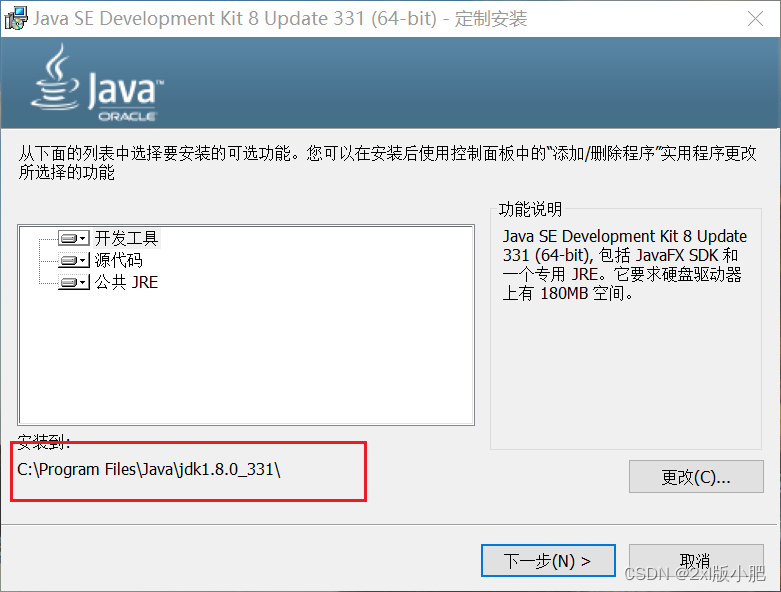
3、接下来会弹出来一个Jre安装目录
 4、到最后安装完成即可。
4、到最后安装完成即可。

二、系统环境配置
1、在桌面,鼠标右键 “此电脑” 选择属性,之后会出现一个弹窗,点击 “高级系统设置”
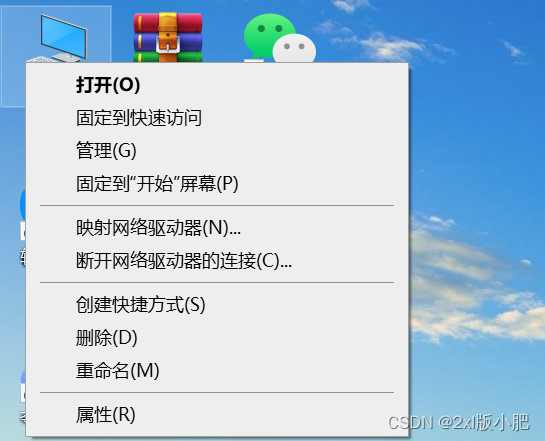
2、在点击高级系统设置之后,选择 “环境变量”

3、开始环境变量的配置
① 点击系统变量下面的新建按钮,变量名JAVA_HOME(代表JDK安装路径),值对应的是JDK的安装路径

继续在系统变量里面新建一个CLASSPATH变量,其值为
.;%JAVA_HOME%\lib;%JAVA_HOME%\lib\tools.jar
② 在系统变量中找到变量名是PATH的变量,双击或者点击编辑,然后在它的值域中新建如下的代码:
%JAVA_HOME%\bin
%JAVA_HOME%\jre\bin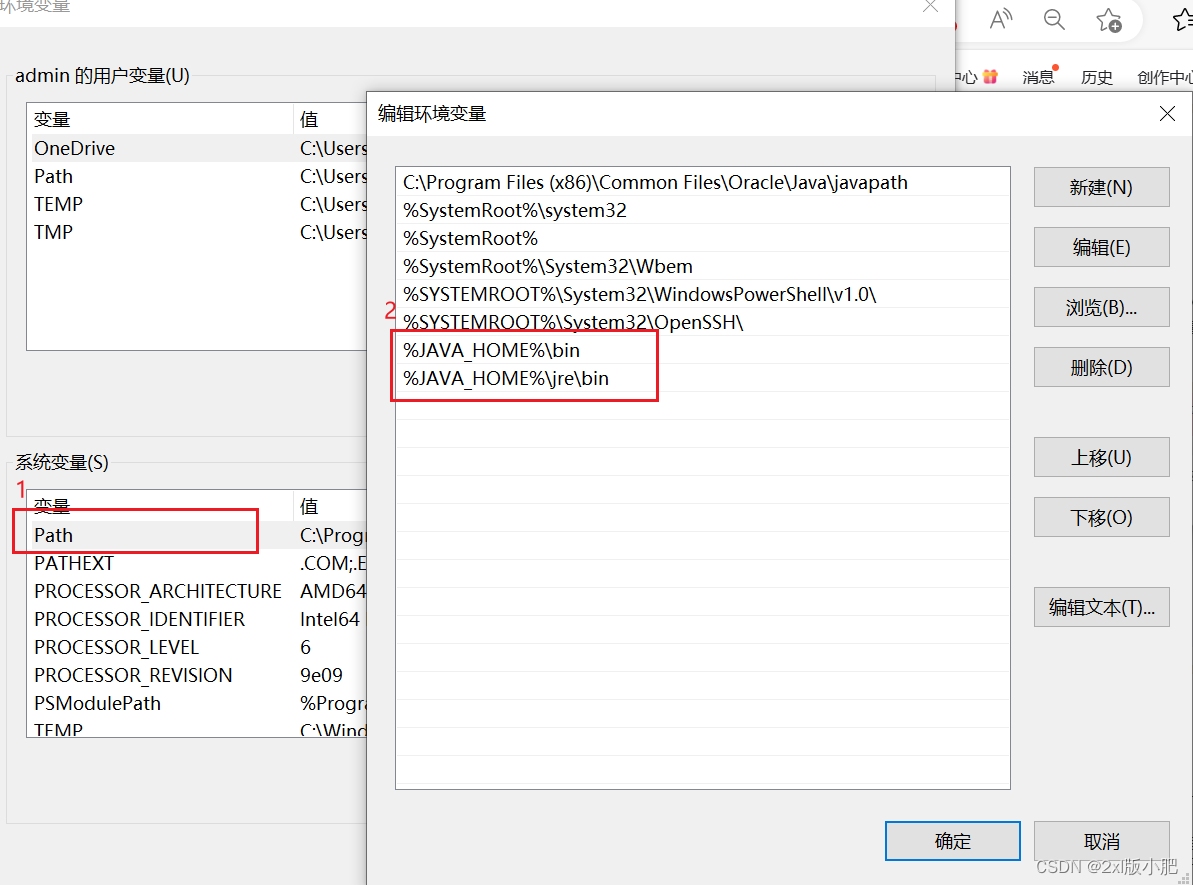
③ 点击确定按钮保存,出去之后再点确定,然后再点确定,至此环境变量配置完毕
三、检验
Win+R进入命令行窗口,输入如下代码,确认是否安装成功
java -version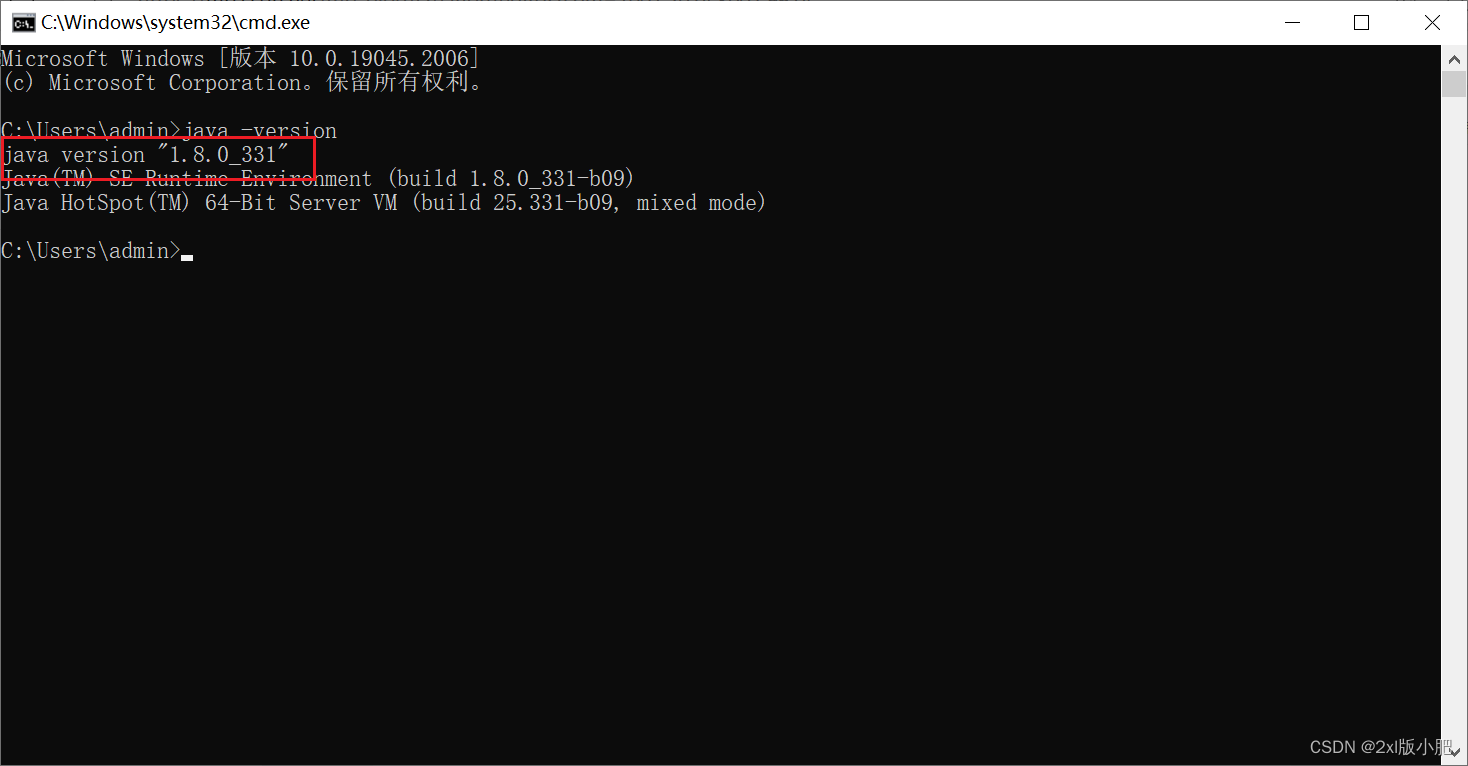





















 7144
7144











 被折叠的 条评论
为什么被折叠?
被折叠的 条评论
为什么被折叠?








